Kā izveidot Slack lietotāju grupu

Slack ir lielisks sadarbības rīks. Vai esat gatavs izveidot lietotāju grupu? Šajā rokasgrāmatā ir sniegti norādījumi par šīs premium plāna funkcijas izmantošanu.
Var būt gadījumi, kad jums ir jāsagatavo kredītrēķins, izmantojot QuickBooks 2015. Kredītrēķini var būt ērts veids, kā labot datu ievades kļūdas, kuras iepriekš neatradāt vai neizlabojāt. Kredītrēķini ir arī ērts veids, kā rīkoties, piemēram, klientu atgriešana un naudas atgriešana. Ja iepriekš esat sagatavojis rēķinu, jūs atklāsiet, ka QuickBooks kredītrēķina sagatavošana ir daudz vienkāršāka nekā vecmodīgu metožu izmantošana.
Tālāk norādītās darbības apraksta, kā izveidot vissarežģītāko un sarežģītāko kredītrēķinu: produkta kredītrēķinu. Tomēr pakalpojuma vai profesionāla kredītrēķina izveide pamatā darbojas tāpat. Jums vienkārši jāaizpilda mazāk lauku.
Izvēlieties Klienti → Izveidot kredītrēķinus/atmaksas vai noklikšķiniet uz Atmaksas un kredīti ikonas Sākumlapas Klientu sadaļā, lai parādītu logu Izveidot kredītrēķinus/atmaksas.
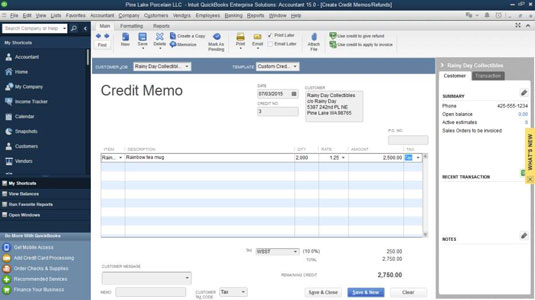
Identificējiet klientu un, ja nepieciešams, darbu Klients: Darbs nolaižamajā sarakstā.
Jūs varat atlasīt klientu vai darbu sarakstā, noklikšķinot uz tā.
(Neobligāti) Norādiet kredītrēķina klasi.
Ja izmantojat klases, lai klasificētu darījumus, aktivizējiet nolaižamo sarakstu Klase un izvēlieties kredītrēķinam atbilstošo klasi.
Datējiet kredītrēķinu.
Nospiediet Tab, lai pārvietotu kursoru uz Datuma tekstlodziņu. Pēc tam ievadiet pareizo datumu MM/DD/GGGG formātā.
(Neobligāti) Ievadiet kredītrēķina numuru.
QuickBooks iesaka kredītrēķina numuru, pievienojot 1 pēdējam izmantotajam kredītrēķina numuram. Varat pieņemt numuru vai cilni tekstlodziņā Kredīta nr., lai mainītu numuru uz jebkuru vēlamo.
Ja nepieciešams, labojiet klienta adresi.
QuickBooks satver norēķinu adresi no klientu saraksta. Kredītrēķina adresi varat mainīt, aizstājot kādu parastās norēķinu adreses daļu. Parasti kredītrēķinam jāizmanto tā pati adrese, ko izmantojat oriģinālajam rēķinam vai rēķiniem.
(Neobligāti… veida) Norādiet pirkuma pasūtījuma (PO) numuru.
Ja kredītrēķins koriģē kopējo atlikušo atlikumu klienta pirkuma pasūtījumā, iespējams, tekstlodziņā PO Nr. jāievada pirkuma pasūtījuma numurs.
Lūk, šī ieteikuma loģika tiem lasītājiem, kuriem tas ir svarīgi: Ja jūs savam klientam izrakstījāt rēķinu 1000 ASV dolāru apmērā, izmantojot pasūtījuma Nr. 1984, kas atļauj pirkumu 1000 ASV dolāru apmērā, jūs iztērējāt visu pirkuma pasūtījumu — vismaz saskaņā ar klienta norēķinu dienesta ierēdni, kurš apstrādā jūsu rēķinus.
Ja pārliecināsities, ka kredītrēķins 1000 ASV dolāru apmērā ir identificēts kā saistīts ar PO nr. 1984, tomēr būtībā tiek atbrīvots pirkuma atlikums 1000 ASV dolāru apmērā, kas var nozīmēt, ka varat atkārtoti izmantot pirkuma pasūtījumu vai rēķinu par to.
Ja klients atgriež preces, aprakstiet katru preci.
Pārvietojiet kursoru uz teksta lodziņa Prece/Apraksts/Nodoklis/Daudzums/Likme/Summa pirmo rindu. Lodziņa pirmajā tukšajā rindā aktivizējiet nolaižamo sarakstu Vienums un pēc tam atlasiet vienumu. Kad esat to atlasījis, QuickBooks aizpilda teksta lodziņos Apraksts un Cena ar jebkuru pārdošanas aprakstu un pārdošanas cenu, ko ievadījāt preču sarakstā.
Tekstlodziņā Daudzums ievadiet preču skaitu, ko klients atgriež. Ievadiet katru preci, ko klients atgriež, aizpildot saraksta lodziņa tukšās rindas.
Inventāra vienību gadījumā QuickBooks pieņem, ka preces, kuras tiek rādītas kredītrēķinā, tiek atgrieztas krājumos. Ja tiek atgrieztas nepārdotas preces, vēlaties pielāgot savu krājumu fizisko skaitu.
Tāpat kā ar rēķiniem, kredītrēķinā varat ievietot tik daudz vienumu, cik vēlaties.
Aprakstiet visus īpašos vienumus, kas jāiekļauj kredītrēķinā.
Ja vēlaties izsniegt kredītrēķinu par citām precēm, kas norādītas oriģinālajā rēķinā, — kravas, atlaides, citas maksas un tā tālāk, pievienojiet katras preces aprakstu preču sarakstam.
Lai pievienotu šo vienumu aprakstus, aktivizējiet nākamās tukšās rindas nolaižamo sarakstu Vienums un pēc tam atlasiet īpašo vienumu. Kad QuickBooks ir aizpildījis tekstlodziņus Apraksts un Vērtējums, rediģējiet šo informāciju. Ievadiet katru īpašo vienumu — starpsummu, atlaidi, kravu un tā tālāk —, ko aprakstāt kredītrēķinā.
Ja vēlaties iekļaut vienumu Atlaide, kredītrēķinā pēc krājumiem vai citām precēm, kurām esat atlaidis, ir jāielīmē starpsumma. Pēc tam pielīmējiet vienumu Atlaide tieši aiz vienuma starpsumma. Tādā veidā QuickBooks aprēķina atlaidi procentos no starpsummas.
(Neobligāti) Pievienojiet klienta ziņojumu.
Aktivizējiet klientu ziņojumu sarakstu un atlasiet gudru klienta ziņojumu.
Norādiet tirdzniecības nodokli.
Pārvietojiet kursoru uz sarakstlodziņu Nodoklis, aktivizējiet sarakstlodziņu un pēc tam atlasiet pareizo tirdzniecības nodokli.
Pievienojiet piezīmi.
Varat izmantot tekstlodziņu Piezīme, lai kredītrēķinam pievienotu piezīmes aprakstu. Piemēram, varat izmantot šo aprakstu, lai izskaidrotu kredītrēķina izsniegšanas iemeslus un sniegtu atsauces uz sākotnējo rēķinu vai rēķiniem. Ņemiet vērā, ka piezīmes lauks tiek drukāts uz klienta paziņojuma.
Ja vēlaties atlikt šī kredītrēķina drukāšanu, atzīmējiet izvēles rūtiņu Drukāt vēlāk.
Saglabājiet kredītrēķinu.
Lai saglabātu aizpildītu kredītrēķinu, noklikšķiniet uz pogas Saglabāt un jauns vai Saglabāt un aizvērt. Pēc tam QuickBooks parāda dialoglodziņu, kurā tiek jautāts, ko vēlaties darīt ar kredītrēķinu: paturiet kredītu, atdodiet naudu vai piemērojiet kredītu rēķinam. Izdariet savu izvēli, noklikšķinot uz pogas, kas atbilst tam, ko vēlaties darīt.
Ja izvēlaties Lietot rēķinam, QuickBooks pieprasa papildu informāciju. Pēc tam QuickBooks saglabā ekrānā redzamo kredītrēķinu un, ja noklikšķinājāt uz Saglabāt un jauns, tiek parādīts tukšs Kredītrēķinu/atmaksas izveides logs, lai jūs varētu izveidot citu kredītrēķinu. Kad esat pabeidzis kredītrēķinu izveidi, varat noklikšķināt uz kredītrēķinu veidlapas pogas Aizvērt.
Slack ir lielisks sadarbības rīks. Vai esat gatavs izveidot lietotāju grupu? Šajā rokasgrāmatā ir sniegti norādījumi par šīs premium plāna funkcijas izmantošanu.
Programmā QuickBooks 2010 jūs izmantojat piegādātāju sarakstu, lai reģistrētu savus pārdevējus. Pārdevēju saraksts ļauj apkopot un ierakstīt informāciju, piemēram, pārdevēja adresi, kontaktpersonu un tā tālāk. Pārdevēju savam pārdevēju sarakstam varat pievienot, veicot dažas vienkāršas darbības.
QuickBooks 2010 atvieglo grāmatvežiem darbu ar klientu datu failiem. Varat izmantot QuickBooks funkciju Grāmatveža kopija, lai vienkārši nosūtītu grāmatvedim pa e-pastu (vai pa pastu) QuickBooks datu faila kopiju. Jūs izveidojat QuickBooks datu faila grāmatveža kopiju, izmantojot savu QuickBooks versiju un īsto […]
Lai ievadītu rēķinu, ko saņemat no pārdevēja, izmantojiet QuickBook Online rēķinu darījumu. QBO izseko rēķinu kā maksājamu parādu, kas ir jūsu uzņēmuma saistības — nauda, ko esat parādā, bet vēl neesat samaksājis. Lielākā daļa uzņēmumu, kas ievada rēķinu darījumus, to dara tāpēc, ka saņem pietiekami daudz rēķinu un […]
QuickBooks Online un QuickBooks Online Accountant satur rīku, ko sauc par klientu līdzstrādnieku, ko varat izmantot, lai sazinātos ar klientu par esošajiem darījumiem. Klientu līdzstrādnieks ir divvirzienu rīks; jūs vai jūsu klients varat nosūtīt ziņojumu, un ziņojuma saņēmējs var atbildēt. Padomājiet par klientu līdzstrādnieku kā veidu, kā […]
Uzziniet par Slack, kas ļauj sazināties un sadarboties ar kolēģiem jūsu organizācijā un ārpus tās.
Uz darbību balstīta izmaksu aprēķināšana (īsumā ABC) var būt labākā jaunā grāmatvedības ideja pēdējo trīs gadu desmitu laikā. Šī pieeja ir patiešām vienkārša, ja jau esat izmantojis QuickBooks. Īsāk sakot, viss, kas jums jādara, lai programmā QuickBooks ieviestu vienkāršu ABC sistēmu, ir tas, ko jūs darāt šobrīd. Citiem vārdiem sakot, vienkārši turpiniet sekot […]
QuickBooks nodrošina vairāk nekā 100 finanšu pārskatus un grāmatvedības pārskatus. Šiem pārskatiem varat piekļūt, atverot izvēlni Pārskati. Izvēlnē Pārskati tiek sakārtoti pārskati aptuveni desmit kategorijās, tostarp uzņēmums un finanses, klienti un debitoru parādi, pārdošana, darbs un laiks un nobraukums. Lai sagatavotu gandrīz jebkuru no ziņojumiem, kas pieejami, izmantojot pārskatus […]
QuickBooks ļauj jums pavadīt mazāk laika grāmatvedībai un vairāk laika jūsu biznesam. Izmantojot īsinājumtaustiņus, jūs varēsit pārvietoties pa grāmatvedību vēl ātrāk un vienkāršāk.
Kad esat ieslēdzis klašu izsekošanu programmā QuickBooks, nodarbību izmantošana ir patiešām vienkārša. Jūs iestatāt klases tām produktu līnijām vai pakalpojumu līnijām, kurām vēlaties novērtēt rentabilitāti. Jūs klasificējat darījumus kā atbilstošus noteiktai klasei vai nu tad, kad tie tiek reģistrēti (ja varat), vai pēc fakta (ja jums ir nepieciešams […]







